文章详情页
Win7图片怎么更换打开方式?Win7更换看图方式的方法
浏览:154日期:2022-10-10 16:53:31
Win7图片怎么更换打开方式?在Win7系统的默认情况下,图片都是通过Windows照片查看器来打开的,有些用户不喜欢系统默认的看图工具,希望使用别的看图软件来打开,那么要如何更改呢?方法相对简单,大家可以按照下面的步骤来更换看图方式。

Win7系统更换看图方式的方法:
1、打开图片(任意一张),我们看到还是原来的看图工具;

2、然后点击左上角的文件旁的小三角形;

3、点击属性,或者一开始就按住键盘组合键”alt+enter(也就是回车键)“(先点击看图窗口,否则系统可能无法确认你在使用这个窗口导致无法使用快捷键);

4、然后点击”windows照片查看器“的更改;
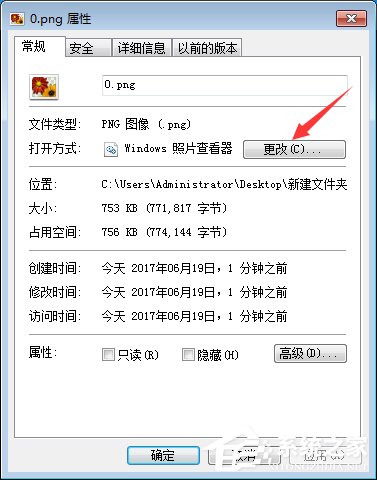
5、然后点击你想用的查看器,点击”确定“即可。
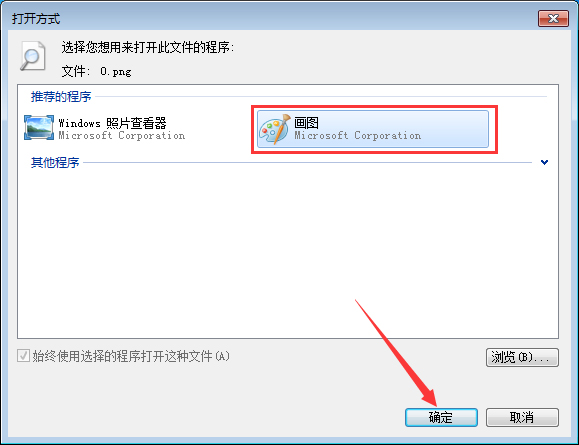
上述便是Win7系统更换看图方式的方法,不喜欢默认看图工具的伙伴,可以按照小编描述的方法切换成别的看图软件。
相关文章:
排行榜

 网公网安备
网公网安备